Python Qt6实现在主窗口(QMainWindow)中添加List
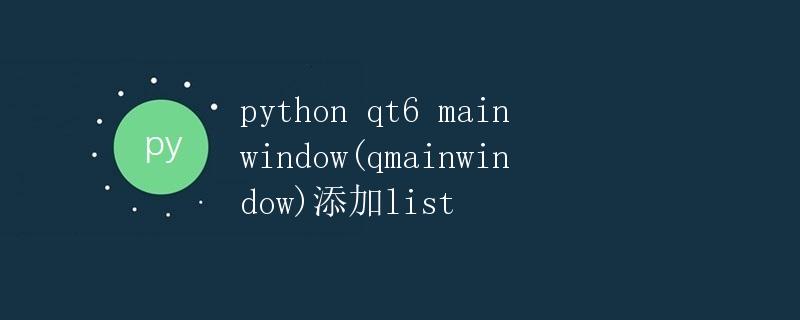
在Python中,Qt6是一种用于构建GUI界面的工具包,而QMainWindow是Qt中的一种主窗口部件。在本文中,将详细讲解如何在主窗口中添加List,并显示其内容。
1. 准备工作
在开始之前,确保已经安装了PyQt6库,可以通过以下命令安装:
pip install PyQt6
2. 创建QMainWindow类
首先,我们需要创建一个QMainWindow类的子类,这个子类将充当应用程序的主窗口。在这个子类中,我们将添加一个List部件。
import sys
from PyQt6.QtWidgets import QApplication, QMainWindow, QListWidget
class MyMainWindow(QMainWindow):
def __init__(self):
super().__init__()
self.setWindowTitle("List Demo")
self.setGeometry(100, 100, 400, 300)
self.list_widget = QListWidget(self)
self.list_widget.setGeometry(10, 10, 380, 280)
self.init_list()
def init_list(self):
items = ['Item 1', 'Item 2', 'Item 3', 'Item 4', 'Item 5']
self.list_widget.addItems(items)
if __name__ == '__main__':
app = QApplication(sys.argv)
window = MyMainWindow()
window.show()
sys.exit(app.exec())
在上面的代码中,我们创建了一个名为MyMainWindow的类,它继承自QMainWindow。在初始化方法中,我们设置了主窗口的标题和大小,并创建了一个QListWidget部件,并将其添加到主窗口中。接着,我们调用init_list方法初始化List中的项,这里添加了5个示例项。
3. 运行代码
运行上述代码,可以看到一个简单的主窗口,其中包含一个List部件,显示了5个示例项。可以在List部件中选择项并进行交互。
总结
通过本文的介绍,我们学习了如何在Python Qt6的主窗口(QMainWindow)中添加List部件,并展示其内容。
 极客教程
极客教程